
Teknologjitë wireless, të tilla si Wi-Fi, janë një mjet shumë i përshtatshëm për komunikim. Në të njëjtën kohë, në disa situata është e nevojshme për të kufizuar aksesin e PC ose laptop në rrjet për një arsye apo një tjetër. Në këtë artikull, ne japim disa mënyra për të çaktivizuar Wi-Fi.
Çaktivizo Wi-Fi
Ka disa mënyra për të çaktivizuar pajisjen nga një rrjet pa tel. Mjetet që përdoren janë mjaft të ndryshme - nga çelësat e veçanta dhe çelësat e mjeteve softuerike të ndërtuara në sistemin operativ.Metoda 1: "Taskbar"
Kjo është mënyra më e lehtë për të thyer lidhjen. Në fushën e njoftimit "Taskbar", ne gjejmë ikonën e rrjetit dhe klikoni mbi të. Në dritaren pop-up, zgjidhni rrjetin Wi-Fi, klikoni mbi lidhjen aktive dhe klikoni butonin "shkëputje".
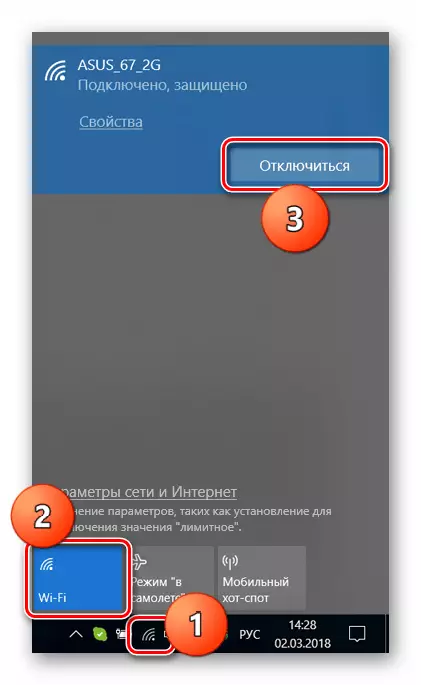
Metoda 2: Buttons dhe çelësat e funksionit
Në mbylljen e disa laptopëve ekziston një buton i veçantë ose kaloni për të kontrolluar përshtatësin Wi-Fi. Gjeni ato është e lehtë: është e mjaftueshme për të inspektuar me kujdes pajisjen. Më shpesh, kaloni është e vendosur në panelin e tastierës.
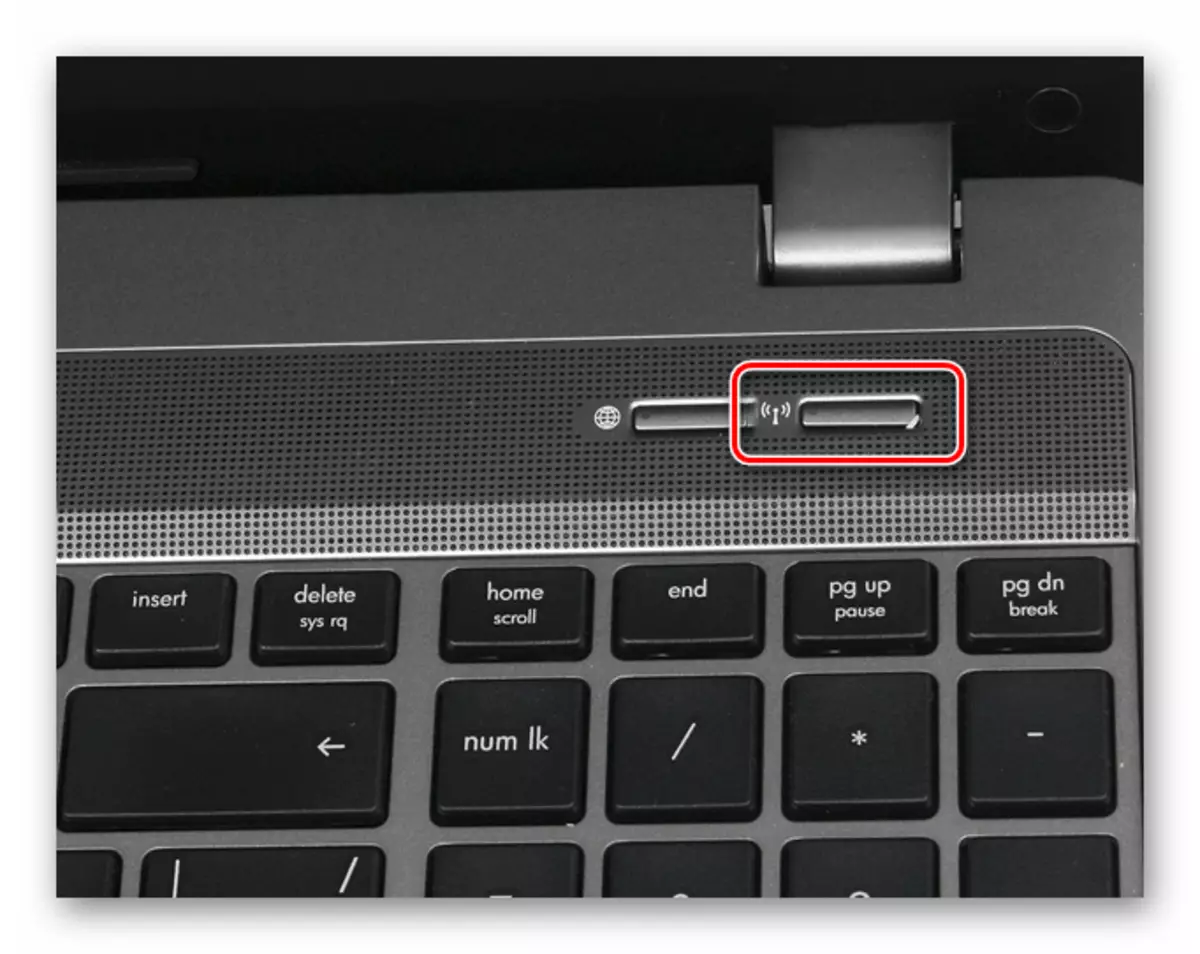
Një vend tjetër është në njërën nga skajet. Në këtë rast, ne do të shohim një levë të vogël me një ikonë të rrjetit pranë tij.

Në tastierë vetë ka edhe çelësa të veçantë për të fikur lidhjen pa tel. Zakonisht ato janë të vendosura në rreshtin F1-F12 dhe veshin ikonën përkatëse. Për të përdorur funksionin, duhet gjithashtu të grumbulloni fn.

Metoda 3: Fikni përshtatësin në parametrat e rrjetit
Ky operacion nënkupton punën me "rrjetin dhe qendrën e qasjes së përbashkët". Një mënyrë universale për të hyrë në ndarjen e nevojshme për të gjitha versionet e Windows është vargu "Runt".
- Klikoni kombinimin e Windows + R keys dhe futni komandën.
Ncpa.cpl
Kliko OK.
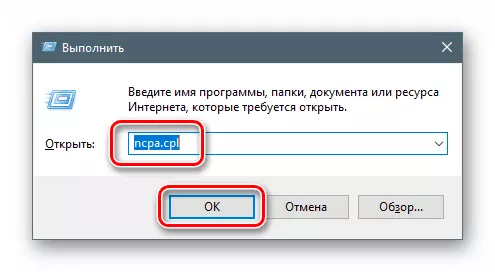
- Dritarja e sistemit hapet me një listë të të gjitha lidhjeve të rrjetit. Midis tyre, ne gjejmë se nëpërmjet të cilave kryhet qasja në rrjetin pa tel, klikoni mbi të, klikoni me të djathtën dhe zgjidhni artikullin "Çaktiv".

Metoda 4: Çaktivizo përshtatësin në "Menaxherin e Pajisjes"
Mungesa e metodës së mëparshme është se pas rifillimit është e mundur të riaktivizosh përshtatësin. Nëse kërkohet një rezultat më i qëndrueshëm, duhet të përdorni mjetet e menaxherit të pajisjeve.
- Qasja në të parakohshme e dëshiruar kryhet edhe nga vargu "Run".
Devmgmt.msc.

- Hapni një degë me pajisjet e rrjetit dhe gjeni përshtatësin e duhur. Zakonisht në emër të tij është fjala "wireless" ose "Wi-Fi". Klikoni mbi të nga PCM dhe në menunë e kontekstit, klikoni në artikullin "Çaktiv".

"Dispeçer" do të na paralajmërojë se pajisja do të ndalojë punën. Ne pajtohemi duke klikuar butonin "Po".
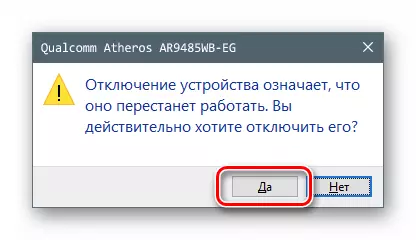
Përfundim
Kufizimi i qasjes laptop në rrjetin pa tel rrit sigurinë e pajisjes kur e përdorin atë në vende publike dhe gjithashtu ju lejon të zvogëloni konsumin e energjisë elektrike. Në përgjithësi, të gjitha metodat e diskutuara më sipër ju lejojnë të arrini rezultatin e dëshiruar, por keni disa dallime. Në rastin e parë, nuk është e nevojshme të bëni veprime komplekse, thjesht shtypni butonin në strehim. Vërtetë, ndizni Wi-Fi përsëri, dhe bëni atë shpejt, ju nuk mund vetëm ju, por edhe një i huaj. Për një besueshmëri më të madhe, është më mirë të përdorni softuerin e sistemit, duke përfshirë menaxherin e pajisjes, nëse keni nevojë të përjashtoni aktivizimin aksidental të përshtatësit kur ristartoni.
